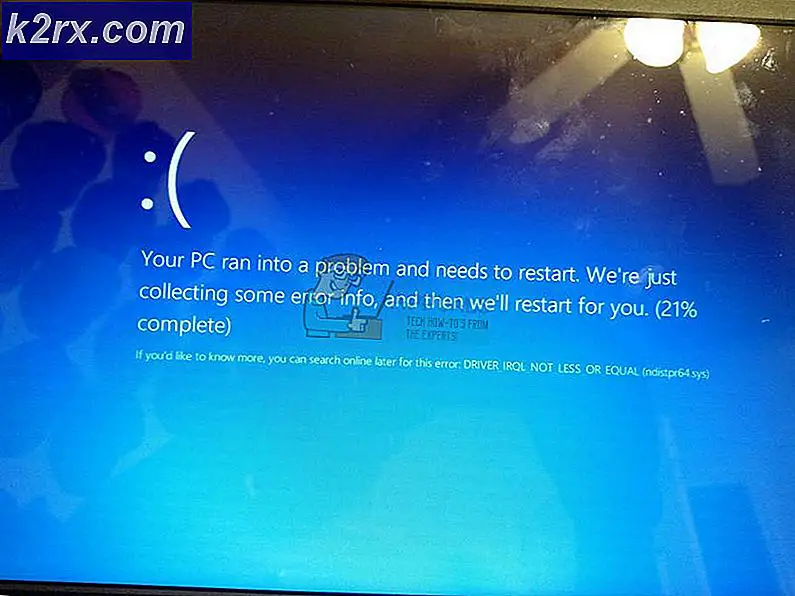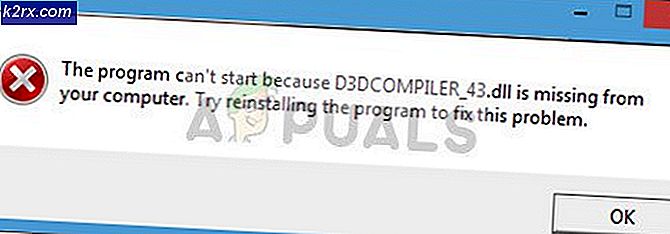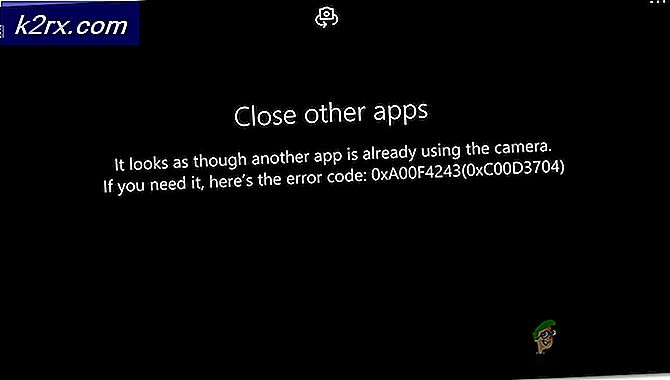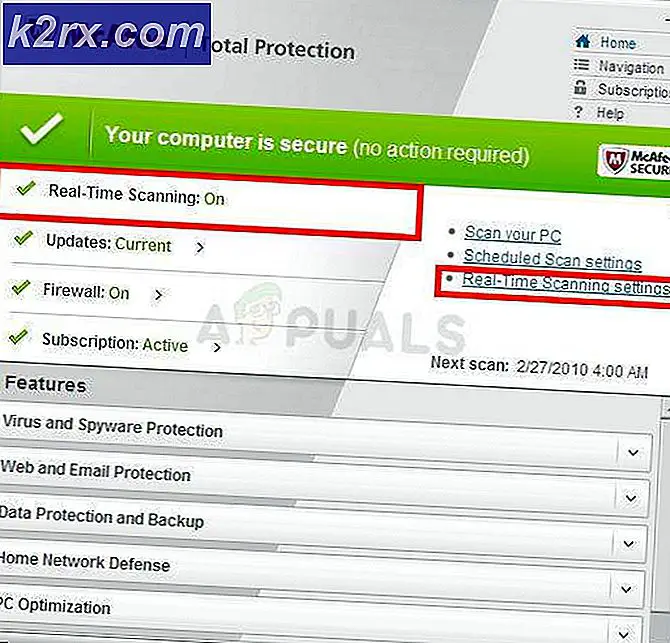แก้ไข: PlayStation 4 Error nw-31253-4
ข้อผิดพลาดของ PlayStation นี้เกี่ยวข้องโดยตรงกับข้อผิดพลาดกับการตั้งค่า DNS ของเครือข่ายของคุณและผู้ใช้บางรายมีเวลาที่ยากลำบากในการแก้ปัญหาซึ่งทำให้พวกเขาไม่สามารถเข้าถึงคุณลักษณะออนไลน์ของ PlayStation 4 ได้
มีปัญหาค่อนข้างมากสำหรับปัญหานี้ แต่ก่อนอื่นต้องตรวจสอบให้แน่ใจว่าไม่มีอะไรผิดพลาดกับการเชื่อมต่ออินเทอร์เน็ตของคุณ หากอุปกรณ์อื่น ๆ ที่เชื่อมต่อกับเครือข่ายเดียวกันไม่มีปัญหาในการเชื่อมต่อกับอินเทอร์เน็ตปัญหานี้น่าจะได้รับการแก้ไขโดยทำตามคำแนะนำด้านล่างนี้
โซลูชันที่ 1: เปลี่ยนที่อยู่ DNS ลงใน DNS ของ Google
มีที่อยู่ DNS ฟรีจำนวนมากซึ่งคุณสามารถใช้งานได้โดยไม่มีข้อ จำกัด และมีสถานการณ์ที่แตกต่างกันเล็กน้อยซึ่งการเปลี่ยนที่อยู่ DNS จากอัตโนมัติไปยัง DNS ที่ให้บริการฟรีของ Google สามารถแก้ปัญหาได้ทันทีและช่วยประหยัดเวลาและอาจเป็นไปได้มาก
ทำตามคำแนะนำด้านล่างเพื่อเปลี่ยนที่อยู่ DNS เริ่มต้นใน PlayStation 4 ของคุณ:
- จากเมนูหลักของ PS4 ให้เลื่อนไปทางขวาและไปที่การตั้งค่า >> เครือข่าย >> ตั้งค่าการเชื่อมต่ออินเทอร์เน็ต >> เลือกสายสัญญาณ Wi-Fi หรือ LAN (สาย)
- หากคุณใช้ Wi-Fi: กำหนดเอง> เลือกเครือข่าย> ใส่รหัสผ่าน (บันทึกโดยอัตโนมัติหากคุณใช้เครือข่ายนี้อยู่แล้ว)> การตั้งค่าที่อยู่ IP (อัตโนมัติ)> DHCP Host Name (อย่าใช้)> การตั้งค่า DNS
- ถ้าคุณใช้ LAN (แบบมีสาย): Custom> IP Address Settings (อัตโนมัติ)> DHCP Host Name (อย่าใช้)> DNS Settings (Manual)
- จากนั้นให้ป้อน Primary DNS เป็น 8.8.8.8 และ Secondary DNS เป็น 8.8.8.8 ..
- ไปที่ถัดไป >> การตั้งค่า MTU (อัตโนมัติ) >> Proxy Server (อย่าใช้งาน) >> ทดสอบการเชื่อมต่ออินเทอร์เน็ต
วิธีที่ 2: รีเซ็ตฮาร์ดดิสก์ของ PlayStation 4
เนื่องจากการแก้ปัญหาโดยไม่ตั้งใจเช่นนี้ทำให้ผู้ใช้จำนวนมากใช้งานยากเนื่องจากการรีเซ็ต PS4 เป็นการตั้งค่าหลักของ PS4 และรีเฟรชการเชื่อมต่อระหว่าง PS4 กับเราเตอร์หรือโมเด็มโดยขึ้นอยู่กับประเภทของการเชื่อมต่อ กำลังใช้ ทำตามขั้นตอนต่อไปนี้เพื่อตั้งค่า PS4 ใหม่:
- ปิดเครื่อง PlayStation 4 โดยสิ้นเชิง
- เมื่อคอนโซลถูกปิดสนิทให้ถอดปลั๊กไฟออกจากด้านหลังของคอนโซล
- ถอดทุกสิ่งที่คุณอาจเชื่อมต่อกับคอนโซลเช่นโมเด็มเราเตอร์อุปกรณ์ควบคุม ฯลฯ
- ปล่อยให้คอนโซลอยู่ปลั๊กอย่างน้อยสองสามนาทีก่อนที่จะเชื่อมต่อทุกอย่างใหม่ ตรวจสอบให้แน่ใจว่าคุณได้เชื่อมต่อทุกอย่างอย่างถูกต้องเพื่อไม่ให้เกิดความเสียหาย
- เสียบสายไฟกลับเข้ากับ PS4 และเปิดเครื่องตามปกติ
โซลูชันที่ 3: ไปที่เครื่องมือแก้ปัญหาการสนับสนุนออนไลน์
มีเครื่องมือ Fix & Connect ที่ทาง Sony จัดหาให้สามารถช่วยคุณได้หากคุณกำลังดิ้นรนกับปัญหาการเชื่อมต่อกับ PS4 ของคุณ ไซต์นี้พร้อมใช้งานออนไลน์และคุณควรไปที่ไซต์ดังกล่าวและทำตามคำแนะนำบนไซต์เพื่อให้แน่ใจว่าได้แก้ไขข้อผิดพลาดแล้ว โซลูชันนี้ได้รับการยกย่องอย่างสูงจากผู้ใช้และเกือบทุกคนที่พยายามแก้ไขปัญหานี้โดยใช้โซลูชันนี้
คุณสามารถไปที่ไซต์นี้ได้โดยคลิกที่ลิงค์นี้
PRO TIP: หากปัญหาเกิดขึ้นกับคอมพิวเตอร์หรือแล็ปท็อป / โน้ตบุ๊คคุณควรลองใช้ซอฟต์แวร์ Reimage Plus ซึ่งสามารถสแกนที่เก็บข้อมูลและแทนที่ไฟล์ที่เสียหายได้ วิธีนี้ใช้ได้ผลในกรณีส่วนใหญ่เนื่องจากปัญหาเกิดจากความเสียหายของระบบ คุณสามารถดาวน์โหลด Reimage Plus โดยคลิกที่นี่